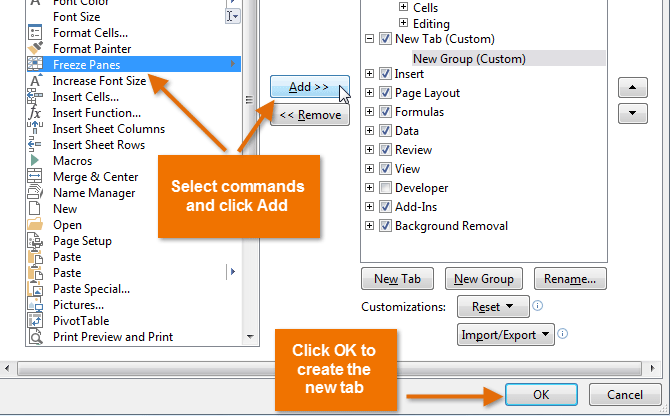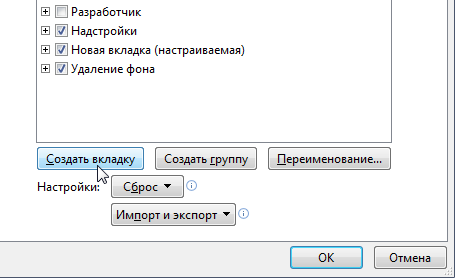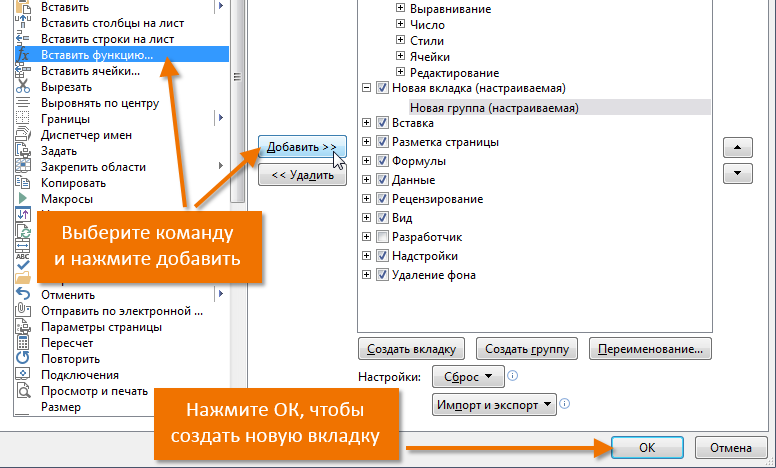Non todos os usuarios de Microsoft Excel están cómodos traballando coas pestanas preinstaladas na cinta. Ás veces é moito máis práctico crear a túa propia pestana co conxunto de comandos necesario. Neste tutorial, mostrarémosche como facelo en Excel.
Calquera usuario de Excel pode personalizar a cinta para adaptala ás súas necesidades creando as pestanas necesarias con calquera lista de comandos. Os equipos colócanse en grupos e podes crear calquera número de grupos para personalizar a cinta. Se o desexa, pódense engadir comandos directamente ás pestanas predefinidas creando primeiro un grupo personalizado.
- Fai clic co botón dereito na cinta e selecciona no menú despregable Personaliza a cinta.
- No cadro de diálogo que aparece Opcións de Excel buscar e seleccionar Crear pestana.

- Asegúrate de que estea resaltado Un novo grupo. Selecciona un equipo e fai clic Engadir. Tamén pode arrastrar comandos directamente a grupos.
- Despois de engadir todos os comandos necesarios, fai clic OK. Créase a pestana e engádense os comandos á cinta.

Se non atopou o comando necesario entre os de uso frecuente, abra a lista despregable Seleccionar equipos e seleccione o elemento Todos os equipos.